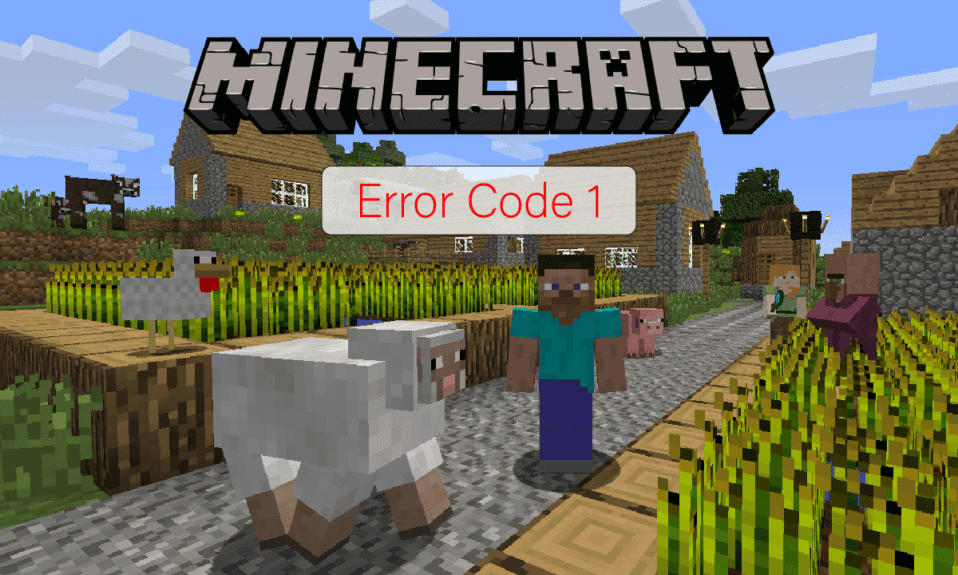
Mange spillere opplever en uventet feil når de prøver å starte Minecraft på sine datamaskiner. Denne feilen manifesterer seg ofte som en melding med feilkode 1. Det er et kjent problem i Minecraft-miljøet, ofte knyttet til feilaktig Java-konfigurasjon eller andre systemrelaterte problemer. Heldigvis er Minecraft utgangskode 1-problemet ikke uløselig, og det finnes flere enkle metoder for å rette det. Denne veiledningen tar sikte på å forklare hva denne feilkoden egentlig betyr i Minecraft-sammenheng, og hvordan du kan overvinne Minecraft feil 1-utfordringen.
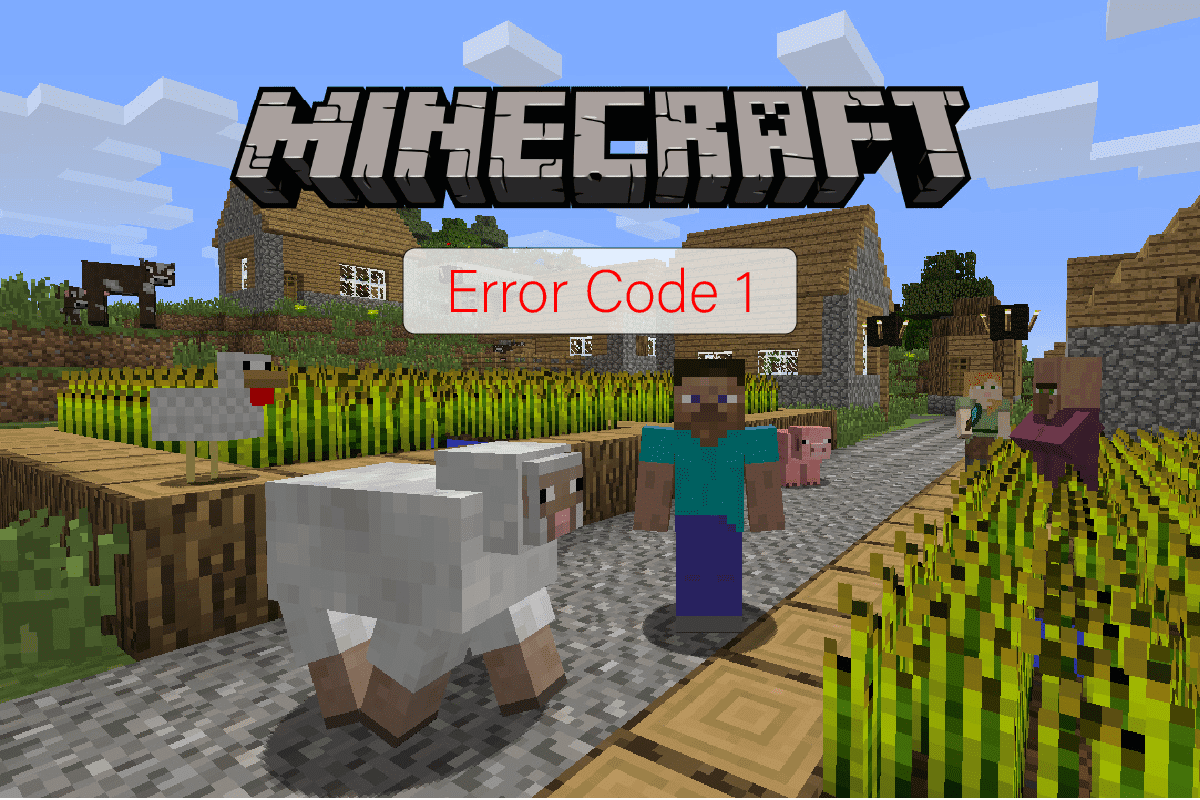
Hva innebærer feilkode 1 i Minecraft? Løsningsstrategier
Det er en rekke faktorer som kan utløse denne feilen i Minecraft. Her er noen av de vanligste årsakene:
- Problem relatert til foreldede eller skadede grafikkdrivere.
- Konflikter forårsaket av Xbox-appen.
- Forstyrrelser fra installerte Mods.
- Feilaktig Minecraft-startbane.
- Feil Java-kjørbar bane.
- Skadet Java-programvare.
- Problemer med selve Minecraft-applikasjonen.
- Andre systemproblemer, som korrupte filer, kan også være en medvirkende årsak.
Den følgende veiledningen skal gi en dypere forståelse av hva feilkode 1 betyr i Minecraft, samt metoder for å effektivt løse den.
Metode 1: Oppdatering av grafikkdrivere
En av de hyppigste årsakene til denne feilen er tilstedeværelsen av en utdatert eller skadet grafikkdriver på datamaskinen. En foreldet grafikkdriver kan hindre mange programmer, inkludert spill og andre applikasjoner, fra å fungere som de skal. For å avhjelpe dette kan du forsøke å oppdatere grafikkdriverne via Enhetsbehandling. Det finnes flere metoder for å oppdatere grafikkortet, avhengig av modellen du har. For en trygg og detaljert prosess, se veiledningen 4 måter å oppdatere grafikkdrivere i Windows 10 for å sørge for korrekt oppdatering av din grafikkdriver og dermed eliminere Minecraft utgangskode 1-problemet.

Metode 2: Reparasjon av Xbox-appen
En annen vanlig årsak til Minecraft-feilen kan ligge i Xbox-appen, noe som kan kaste lys over hva feilkode 1 betyr i Minecraft. Før du utforsker mer avanserte løsninger for å fikse Minecraft feil 1, kan du prøve å oppdatere Xbox-appen og utbedre eventuelle feil med den.
1. Start Xbox Game Bar fra Start-menyen.
2. Gå til og klikk på Appinnstillinger.

3. Bla ned i Xbox Windows-innstillinger og trykk på Reparer-knappen.
Merk: Hvis reparasjonen ikke løser problemet, kan du også prøve å tilbakestille Xbox-appen ved å trykke på Tilbakestill-knappen rett under Reparer-knappen. Tilbakestilling sletter imidlertid alle appdataene, så sørg for å ta sikkerhetskopi av nødvendige medier først.

Metode 3: Fjerning av Minecraft Mods
En ny mod kan potensielt skape en rekke problemer i Minecraft, inkludert feilkode 1. For å løse dette, prøv å deaktivere eller fjerne installerte mods.
1. Trykk Windows-tasten + R samtidig for å åpne Kjør-dialogboksen.
2. Skriv inn %appdata% og trykk Enter.

3. Gå til og dobbeltklikk på .minecraft-mappen.

4. Klikk deretter på loggmappen.
5. Finn og åpne den nyeste .txt-filen.
6. Sjekk filens innhold nøye for å se etter konflikter med installerte mods. Hvis du identifiserer problematiske mods, fjern dem fra Minecraft.
Dette er en effektiv måte å fikse Minecraft-utgangskode 1-problemet. Hvis denne metoden ikke gir ønsket resultat, gå videre til neste.
Metode 4: Endring av Minecraft Launcher Path
Hvis du benytter en Windows-konto med spesialtegn, kan dette skape problemer under oppstart av Minecraft. Ved å endre Minecraft Launcher Path kan du kanskje omgå dette. Spillproblemer henger ofte sammen med spesielle tegn i startbanen eller brukerkontoen. Du kan justere startbanen for Minecraft til en bane uten spesielle tegn for å unngå dette.
1. Høyreklikk på Minecraft-spillets snarvei på skrivebordet.
2. Velg Egenskaper.

3. Gå til fanen Snarvei.
4. I Mål-delen legger du til følgende tekst i banen:
workDir %ProgramData%.minecraft

5. Klikk på Bruk og OK for å lagre endringene.
Hvis dette ikke løser problemet, og du fortsatt er usikker på hva feilkode 1 betyr i Minecraft, gå videre til neste metode.
Metode 5: Endring av Java Executable Path
En av de vanlige årsakene til Minecraft feilkode 1 kan være knyttet til feil i Java-katalogen. Ved å endre den kjørbare Java-banen, kan du potensielt løse disse problemene.
1. Åpne Minecraft-startprogrammet og klikk på Startalternativer.

2. Finn og aktiver Java-kjørbar veksler her.
3. Rediger den kjørbare Java-banen.
Merk: Vanligvis er Java-filnavnet lagret som javaw.exe. Du kan forsøke å endre det til java.exe.
Metode 6: Reinstallering av Java-programmet
Dersom den forrige metoden ikke løste Minecraft utgangskode 1-problemet, kan en fullstendig reinstallasjon av Java potensielt fikse problemet.
1. Trykk på Windows-tasten, skriv inn Kontrollpanel og klikk på Åpne.

2. Angi Vis etter > Kategori, og klikk deretter på Avinstaller et program.

3. Finn og velg Java-programmet.
4. Klikk på Avinstaller-knappen og bekreft avinstalleringen.

5. Når Java er avinstallert, start datamaskinen på nytt.
6. Last ned Java fra den offisielle nettsiden.

7. Kjør den nedlastede installasjonsfilen.
8. Klikk på Installer-knappen i Java Setup-veiviseren.

9. Vent til installasjonsprosessen er fullført.

10. Klikk til slutt på Lukk når Java-installasjonen er ferdig.

Metode 7: Reinstallering av Minecraft
Hvis ingen av de tidligere metodene fungerte, kan det være nødvendig å reinstallere Minecraft for å løse underliggende problemer.
Merk: Ta sikkerhetskopi av Minecraft-data før du avinstallerer spillet for å unngå tap av fremgang.
1. I Start-menyen, søk etter Apper og funksjoner og klikk på Åpne.

2. Søk etter og klikk på Minecraft Launcher, og velg Avinstaller.

3. Bekreft avinstalleringen og start datamaskinen på nytt etter at Minecraft er fjernet.
4. Gå til den offisielle Minecraft-nedlastingssiden.
5. Klikk på Last ned for Windows 7/8 under TRENGER EN ANNEN SMAK? menyen.

6. Klikk på installasjonsfilen for å starte installasjonsprosessen.

7. Klikk på Neste i Microsoft Launcher Setup-vinduet.

8. Klikk på Neste igjen.

9. Klikk på Installer i det neste vinduet.

Metode 8: Tilbakestilling av Windows 10
Noen brukere har rapportert at en tilbakestilling av Windows løste feilen. Hvis ingen av de tidligere metodene fungerer, kan dette være en siste utvei. Se veiledningen Slik tilbakestiller du Windows 10 uten å miste data for sikker tilbakestilling av Windows 10.

Merk: Denne metoden anbefales ikke i utgangspunktet, da den kan medføre tap av data. Vær derfor forsiktig.
Ofte stilte spørsmål (FAQ)
Q1. Hva er årsaken til feilkode 1 i Minecraft?
Ans. Minecraft feilkode 1 er en vanlig feil, ofte knyttet til feil Java-konfigurasjon.
Q2. Hvordan kan jeg fikse feilkode 1 i Minecraft?
Ans. Det finnes flere metoder. Vanlige løsninger inkluderer oppdatering av grafikkdrivere og reinstallering av Java.
Q3. Er det en god idé å tilbakestille Windows for å fikse feilkode 1 i Minecraft?
Ans. Det anbefales generelt ikke å tilbakestille datamaskinen. Men hvis ingen andre løsninger fungerer, kan du vurdere det.
***
Vi håper denne veiledningen har gitt deg en god forståelse av hva feilkode 1 betyr i Minecraft, og hvordan du kan løse problemet. Gi oss gjerne tilbakemelding om hvilken metode som fungerte best for deg. Hvis du har forslag eller spørsmål, bruk kommentarfeltet under.